Heim >Computer-Tutorials >Browser >So öffnen Sie einen neuen Tab beim Start von Google Chrome_So öffnen Sie einen neuen Tab beim Start von Google Chrome
So öffnen Sie einen neuen Tab beim Start von Google Chrome_So öffnen Sie einen neuen Tab beim Start von Google Chrome
- 王林nach vorne
- 2024-03-28 14:51:11610Durchsuche
Einführung in den PHP-Editor von Apple: Erfahren Sie, wie Sie beim Start von Google Chrome einen neuen Tab öffnen. Beim Starten des Browsers wird standardmäßig eine leere Seite geöffnet. Benutzer können den Browser jedoch auch so einstellen, dass beim Öffnen eine neue Registerkarte angezeigt wird. Dies ermöglicht einen schnellen Zugriff auf häufig genutzte Websites oder personalisierte Inhalte. Durch einfache Einstellungen können Benutzer diese Funktion einfach implementieren und das Browser-Erlebnis verbessern.
1. Öffnen Sie Google Chrome und klicken Sie auf die drei Punkte in der oberen rechten Ecke.
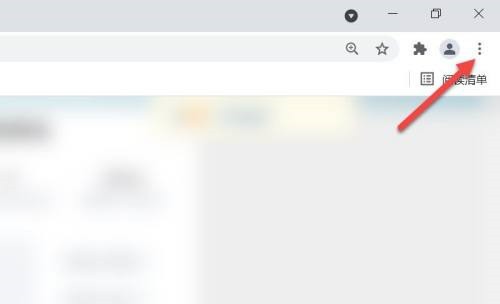
2. Klicken Sie in der Popup-Menüleiste auf Einstellungen.
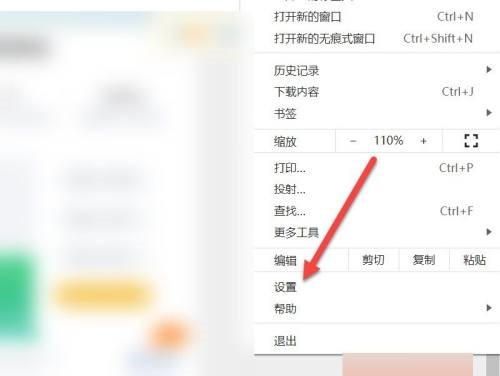
3. Klicken Sie in der Einstellungsoberfläche auf Start.

4. Aktivieren Sie das Kontrollkästchen, um einen neuen Tab zu öffnen.
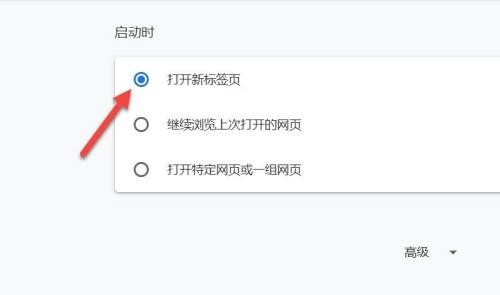
Das obige ist der detaillierte Inhalt vonSo öffnen Sie einen neuen Tab beim Start von Google Chrome_So öffnen Sie einen neuen Tab beim Start von Google Chrome. Für weitere Informationen folgen Sie bitte anderen verwandten Artikeln auf der PHP chinesischen Website!
In Verbindung stehende Artikel
Mehr sehen- Detaillierte Einführung in das neue HTML5-Label Canvas
- Detaillierte Einführung in die neue Tag-Datenliste von HTML5, um den dynamischen Abgleich von Eingabefeld- und Hintergrunddatenbankdaten zu realisieren
- Die Microsoft Edge-Bing-Suche öffnet jedes Mal einen neuen Tab [Gelöst]
- Firefox 115 ermöglicht es, mit der mittleren Maustaste auf die Schaltfläche „Neuer Tab' zu klicken, um Links oder Suchen zu öffnen

